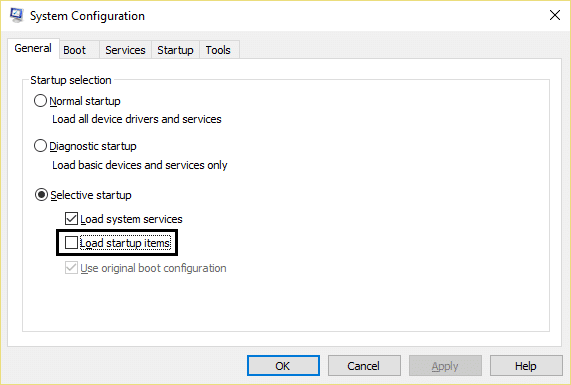8 modi per risolvere il problema con l'orologio di sistema
Pubblicato: 2017-07-15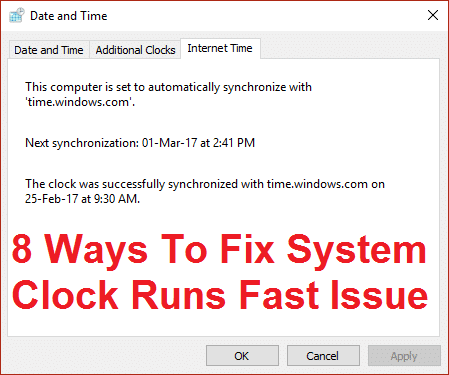
8 modi per risolvere il problema dell'orologio di sistema: se stai affrontando questo problema in cui l'orologio di sistema funziona sempre più velocemente del solito, è probabile che tu abbia overcloccato il tuo PC o che queste potrebbero essere semplici impostazioni CMOS. Ciò potrebbe accadere anche quando il servizio Ora di Windows è danneggiato, il che è facilmente risolvibile. Il problema principale è che l'orologio di sistema si imposta costantemente 12-15 minuti più velocemente del solito anche se hai reimpostato l'orologio. Entro pochi minuti dopo aver regolato l'ora o ripristinato, il problema potrebbe ripresentarsi e l'orologio funzionerebbe di nuovo velocemente.
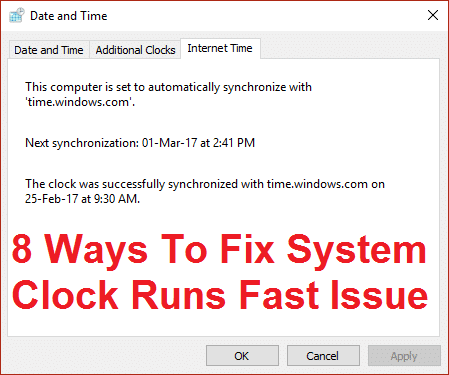
In molti casi, si scopre anche che l'orologio di sistema è manomesso da un programma dannoso o da un virus che continua a interferire con l'orologio di sistema e alcune altre funzioni del sistema. Quindi sarebbe una buona idea eseguire una scansione completa del sistema tramite antivirus per assicurarsi che non sia il caso qui. Quindi, senza perdere tempo, vediamo come risolvere effettivamente il problema di System Clock Runs Fast in Windows 10 con la guida alla risoluzione dei problemi di seguito elencata.
Nota: disabilitare l'overclocking del PC risolverebbe il problema, in caso contrario continuare con il metodo elencato di seguito.
Contenuti
- 8 modi per risolvere il problema con l'orologio di sistema
- Metodo 1: impostare l'ora di sistema corretta nel BIOS
- Metodo 2: sincronizza Time Server con time.nist.gov
- Metodo 3: correggi il servizio Ora di Windows danneggiato
- Metodo 4: eseguire un avvio pulito
- Metodo 5: esegui CCleaner e Malwarebytes
- Metodo 6: eseguire lo strumento di risoluzione dei problemi di manutenzione del sistema
- Metodo 7: imposta il servizio ora di Windows su Automatico
- Metodo 8: aggiornamento del BIOS (sistema di input/output di base)
8 modi per risolvere il problema con l'orologio di sistema
Assicurati di creare un punto di ripristino nel caso qualcosa vada storto.
Metodo 1: impostare l'ora di sistema corretta nel BIOS
All'avvio premere DEL o F8 o F12 per accedere alla configurazione del BIOS. Ora vai alla configurazione del sistema e individua la data o l'ora, quindi regolale in base all'ora corrente. Salva le modifiche e quindi esci dalla configurazione del BIOS per avviare normalmente in Windows e vedere se sei stato in grado di risolvere il problema di System Clock Runs Fast.
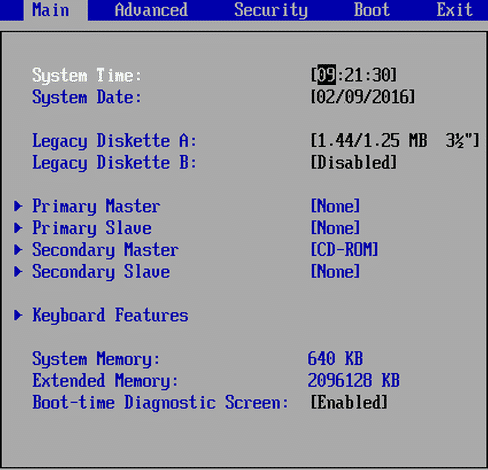
Metodo 2: sincronizza Time Server con time.nist.gov
1.Fare clic con il pulsante destro del mouse su Data e ora , quindi selezionare Regola data/ora.
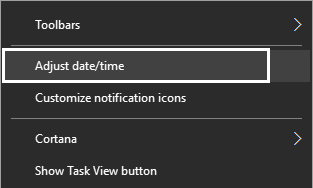
2. Ora assicurati che l' impostazione dell'ora sia attivata automaticamente , in caso contrario fai clic sull'interruttore per abilitarlo.
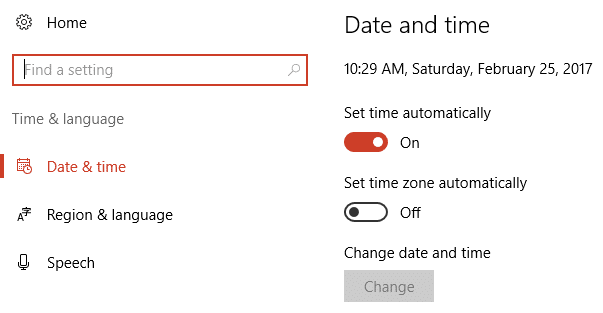
3. Inoltre, assicurati di disabilitare " Imposta automaticamente il fuso orario. “
4.In basso, fai clic su Impostazioni aggiuntive di data, ora e area geografica.
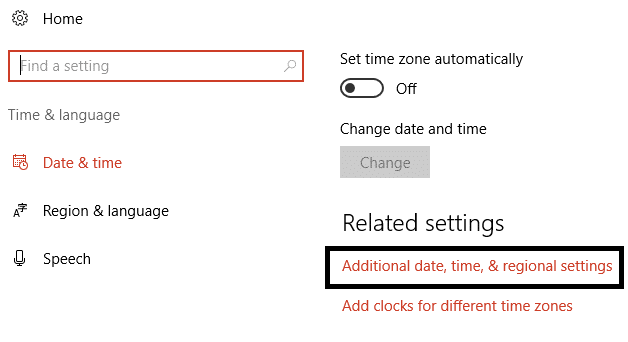
5.Questo aprirà le impostazioni di data e ora nel pannello di controllo, fai semplicemente clic su di esso.
6.Nella scheda Data e ora, fare clic su Modifica data e ora.
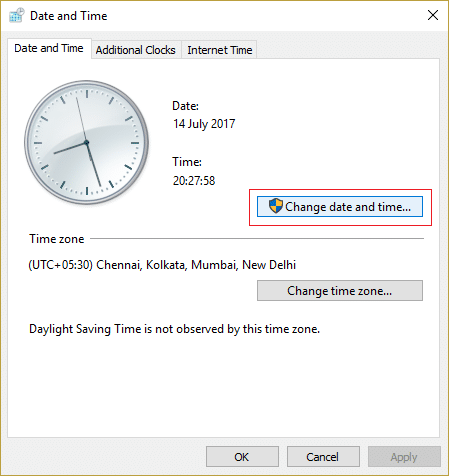
7.Impostare la data e l'ora corrette, quindi fare clic su OK.
8. Passare ora a Internet Time e fare clic su Modifica impostazioni.
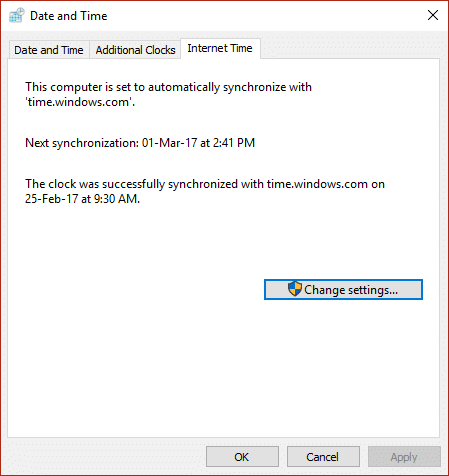
9.Assicurati che " Sincronizza con un server dell'ora Internet " sia selezionato e dal menu a discesa del server seleziona time.nist.gov e fai clic su Aggiorna ora.
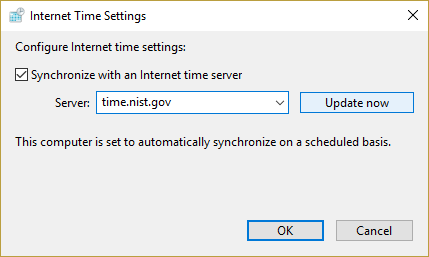
10.Quindi fare clic su OK e fare clic su Applica seguito da OK.
11.Chiudi tutto e riavvia il PC per salvare le modifiche.
Metodo 3: correggi il servizio Ora di Windows danneggiato
1.Premere il tasto Windows + X, quindi selezionare Prompt dei comandi (amministratore).
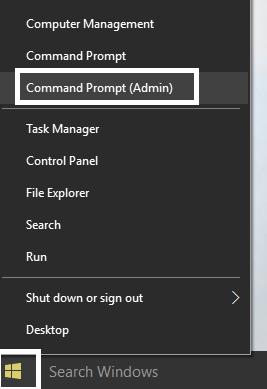
2. Digita il seguente comando nel cmd e premi Invio dopo ciascuno:
netto stop w32time
w32tm /annulla la registrazione
w32tm /registro
inizio netto w32time
w32tm /risincronizzazione
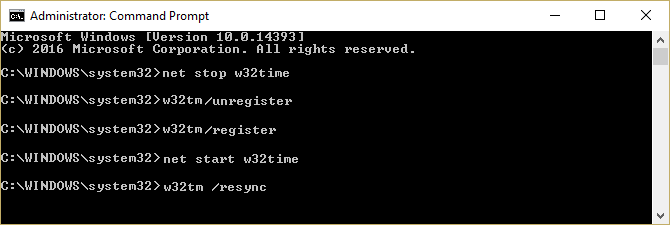
3.Chiudi il prompt dei comandi e riavvia il PC.

Metodo 4: eseguire un avvio pulito
A volte il software di terze parti può entrare in conflitto con l'ora di sistema e quindi l'orologio di sistema funziona velocemente. Per risolvere il problema con l'orologio di sistema , è necessario eseguire un avvio pulito nel PC e diagnosticare il problema passo dopo passo.
Metodo 5: esegui CCleaner e Malwarebytes
1.Scarica e installa CCleaner e Malwarebytes.
2. Esegui Malwarebytes e lascia che esegua la scansione del tuo sistema alla ricerca di file dannosi.
3.Se viene rilevato malware, lo rimuoverà automaticamente.
4.Ora esegui CCleaner e nella sezione "Cleaner", sotto la scheda Windows, ti suggeriamo di controllare le seguenti selezioni da pulire:
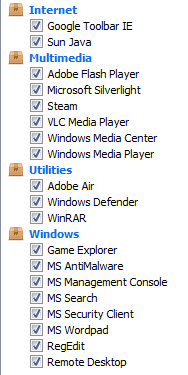
5. Dopo aver verificato che i punti corretti siano stati selezionati, fai semplicemente clic su Esegui Cleaner e lascia che CCleaner faccia il suo corso.
6.Per pulire ulteriormente il tuo sistema, seleziona la scheda Registro e assicurati che siano selezionati:
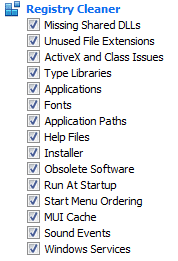
7.Selezionare Cerca problemi e consentire a CCleaner di eseguire la scansione, quindi fare clic su Risolvi problemi selezionati.
8.Quando CCleaner chiede " Vuoi eseguire il backup delle modifiche al registro? ” seleziona Sì.
9.Una volta completato il backup, selezionare Risolvi tutti i problemi selezionati.
10.Riavvia il PC per salvare le modifiche.
Metodo 6: eseguire lo strumento di risoluzione dei problemi di manutenzione del sistema
1.Premere il tasto Windows + X e fare clic su Pannello di controllo.
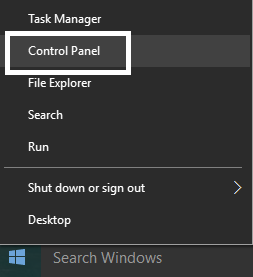
2.Cerca Risoluzione dei problemi e fai clic su Risoluzione dei problemi.
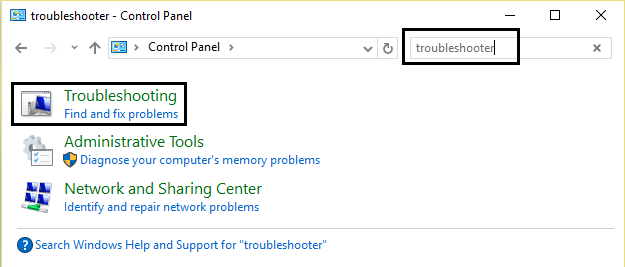
3. Successivamente, fai clic su Visualizza tutto nel riquadro di sinistra.
4.Fare clic ed eseguire lo strumento di risoluzione dei problemi per la manutenzione del sistema .

5. Lo strumento di risoluzione dei problemi potrebbe essere in grado di risolvere il problema relativo all'esecuzione rapida dell'orologio di sistema in Windows 10.
Metodo 7: imposta il servizio ora di Windows su Automatico
1.Premere il tasto Windows + R, quindi digitare services.msc e premere Invio.
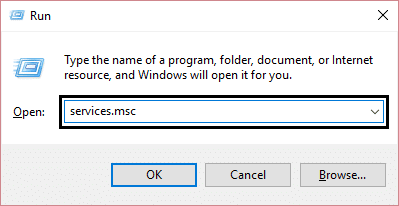
2.Trova il servizio Ora di Windows, quindi fai clic con il pulsante destro del mouse e seleziona Proprietà.
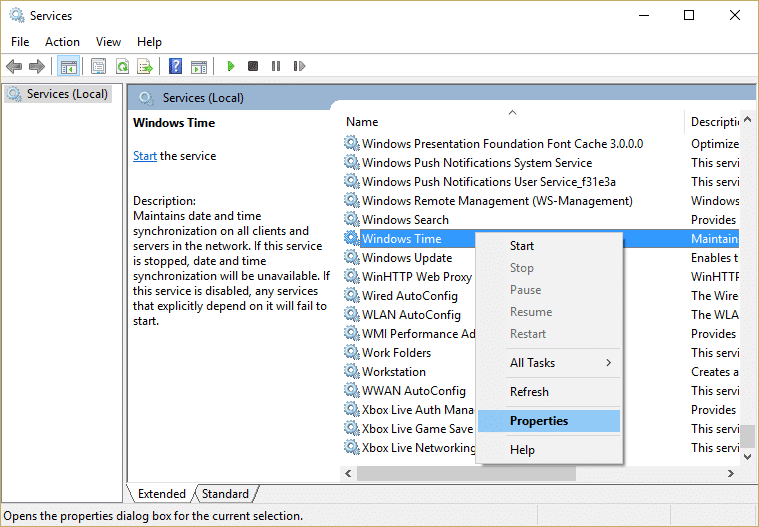
3.Imposta il tipo di avvio su Autmatic e assicurati che il servizio sia in esecuzione, in caso contrario fai clic su Avvia.
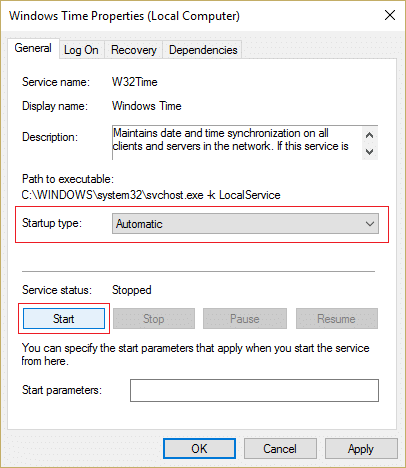
4.Fare clic su Applica seguito da OK.
5.Riavvia il PC per salvare le modifiche.
Metodo 8: aggiornamento del BIOS (sistema di input/output di base)
L'esecuzione dell'aggiornamento del BIOS è un'attività critica e se qualcosa va storto può danneggiare gravemente il sistema, pertanto si consiglia una supervisione di esperti.
1.Il primo passo è identificare la versione del BIOS, per farlo premi il tasto Windows + R quindi digita " msinfo32 " (senza virgolette) e premi invio per aprire le informazioni di sistema.
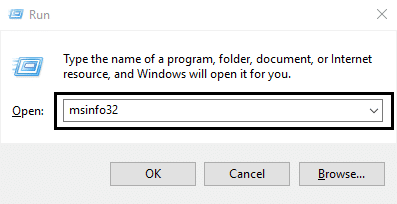
2.Una volta aperta la finestra Informazioni di sistema , individuare la versione/data del BIOS, quindi annotare il produttore e la versione del BIOS.
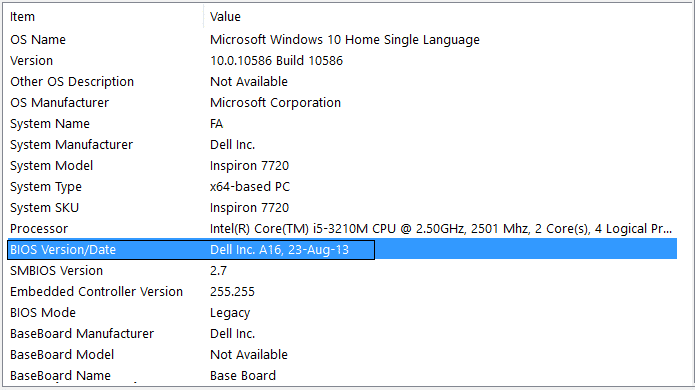
3. Successivamente, vai al sito Web del produttore, ad esempio nel mio caso è Dell, quindi andrò al sito Web Dell e quindi inserirò il numero di serie del mio computer o fare clic sull'opzione di rilevamento automatico.
4.Ora dall'elenco dei driver mostrato farò clic su BIOS e scaricherò l'aggiornamento consigliato.
Nota: non spegnere il computer o scollegarlo dalla fonte di alimentazione durante l'aggiornamento del BIOS, altrimenti si potrebbe danneggiare il computer. Durante l'aggiornamento, il computer si riavvierà e vedrai brevemente una schermata nera.
5.Una volta scaricato il file, fai doppio clic sul file Exe per eseguirlo.
6. Infine, hai aggiornato il tuo BIOS e anche questo potrebbe Risolto il problema con l'orologio di sistema che funziona velocemente in Windows 10.
Se nulla aiuta, prova a fare in modo che Windows sincronizzi l'ora più spesso.
Raccomandato per te:
- Questo file non ha un programma associato per eseguire questa azione
- Fix Microsoft Edge apre più finestre
- Risolvi il problema di arresto anomalo di Esplora file in Windows 10
- Come eliminare la cronologia delle ricerche di Esplora file
Ecco fatto, hai risolto con successo il problema di System Clock Runs Fast in Windows 10 , ma se hai ancora domande su questa guida, sentiti libero di chiederle nella sezione dei commenti.